详情介绍
晨风截图工具使用方法:
第一步:
把下载好的压缩包中的“timecap.exe”文件解压到某个目录下,双击运行,软件第一次运行的时候,会弹出一个配置界面,你可以根据自己的需要设置是否“开机自动运行”、“隐藏托盘区图标”、“只截取活动窗口”以及“禁用任务管理器”。
第二步:点击“设置定时截屏”按钮,设置定时截屏参数,比如间隔多长时间截屏一次,截屏的图片保存路径。
第三步:你可以根据自己的需要是否隐藏储存截屏图片的文件夹,点“隐藏特定文件夹”按钮,对储存截屏图片的文件夹进行隐藏(当然,你也可以隐藏其它你想隐藏的文件夹或文件,只要把它们往那窗口上拖就行),通过这种方式隐藏文件夹之后,利用系统的搜索隐藏文件的方式也无法搜出。你可以点“解除选中条目的隐藏”按钮来恢复隐藏文件的正常显示。
第四步:设置调出软件主界面的热键,默认是同时按下Ctrl和F6键,则会调出软件主界面,你也可以通过输入别的数字来修改此热键。如果同时按下Ctrl和F7键,不管之前有没有设置定时截屏参数,都会手动截屏一次。同样你也可以修改此默认热键。如果你要查看截屏之后自动保存的图片,可以点主界面上的“查看保存的图片”按钮,软件会自动打开图片文件夹(即使你之前设置了隐藏此文件夹)。
第五步:以上步骤都设置完毕之后,点主窗口上右上角的最小化或关闭按钮,都会让程序最小化到桌面右下角的托盘区,并按照你之前的设置自动定时截屏。如果你要退出程序,可点主界面上的“退出程序”按钮。
第六步:软件最小化到桌面右下角的托盘区后,如果之前设置了“隐藏托盘区图标”,则需要利用第四步设置的热键调出软件主界面。在主界面显示之前,会要求用户输入密码。默认密码为空,第一次使用时,你可以修改成你自己的密码。
第七步:第一次运行之后,软件再次运行将自行最小化到右下角的托盘区,如果你设置了隐藏托盘区图标,则自动在后台运行。
特别说明:如果你想更好的隐藏此程序,可以把默认的程序文件名“timecap.exe”重命名,并放到一个隐秘而安全的位置,最好是把它所在的文件夹也利用这个软件的隐藏功能隐藏起来。
下载地址
人气软件

PixPin(截图工具) v1.9.5 中文安装免费版![屏幕录像专家7.5官方新版 Build20100301 [附注册机] 屏幕录像专家7.5官方新版 Build20100301 [附注册机]](//img.jbzj.com/do/templets/img/default.gif)
屏幕录像专家7.5官方新版 Build20100301 [附注册机]
稻歌Google Map截获器 v2.2 官方安装免费版
The PixelFarm PFTrack(三维跟踪软件) 2015.1 安装特别版 64位
Snipaste截图工具 v2.10.1 免费绿色版 64位
PixPin截图软件 v1.9.7 官方测试版安装包+绿色便携版
TechSmith Snagit v24.3.0.4481 最新正式免费版(附安装教程) 64
AutoScreenRecorder 屏幕录制软件(支持定时录制) v3.1.125 中
屏幕录制TechSmith Camtasia 2024 v24.1.3.5321 中文最新免费版
自动截图保存工具(Easy Shot) 1.01 英文安装版
相关文章
-
 芝麻录屏(屏幕录制软件)V1.0.0.2 官方安装版
芝麻录屏(屏幕录制软件)V1.0.0.2 官方安装版芝麻录屏支持课程录制、游戏录制、会议录制、直播录制等,本站提供的是这款软件的安装版本,欢迎需要的朋友下载使用,...
-
 电脑截屏工具Abelssoft Screenphoto 2025 v10.0.58110 绿色免费版
电脑截屏工具Abelssoft Screenphoto 2025 v10.0.58110 绿色免费版abelssoft Screenphoto是一款功能强大、简单实用的屏幕截图软件,使用这款软件用户可以对桌面屏幕任意区域进行截图,同时使用这款软件用户可以对选择的软件弹框进行截图保...
-
 ASCOMP Screencapt(屏幕录制软件) v1.1000 绿色便捷企业版
ASCOMP Screencapt(屏幕录制软件) v1.1000 绿色便捷企业版ASCOMP Screencapt是一款专业好用的屏幕录制软件,可以帮助广大用户以较为灵活的方式,录制整个屏幕、选定区域或特定窗口,这种灵活性使其成为适用于任何类型应用程序的完...
-
 Fideo(直播录制工具) v1.0.6 安装免费版
Fideo(直播录制工具) v1.0.6 安装免费版Fideo是一款利用React、Ffmpeg、Electron、Shadcn技术的现场录制软件,支持多平台直播流录制并保存为MP4视频。覆盖TikTok、YouTube、Twitch等主流直播平台,简化录制流程...
-
 屏幕录制软件 FocuSee v1.1.1 官方中文安装版
屏幕录制软件 FocuSee v1.1.1 官方中文安装版FocuSee 是一款屏幕录制软件,它提供了自动缩放视频的功能,可以自动增强视频,具有放大镜效果、光标移动跟踪和漂亮的背景,无需手动编辑...
-
 Office Images Extractor(PPT/Word/Excel提取高画质图片工具) v1.0 绿色免费版
Office Images Extractor(PPT/Word/Excel提取高画质图片工具) v1.0 绿色免费版OfficeImagesExtractor这款软件可以快速提取出 Office 文档中包含的所有图片,其画幅大小、画面质量完全忠实于原始图片,完全不是 Office 自带的图片另存为功能可比拟的,...
下载声明
☉ 解压密码:www.jb51.net 就是本站主域名,希望大家看清楚,[ 分享码的获取方法 ]可以参考这篇文章
☉ 推荐使用 [ 迅雷 ] 下载,使用 [ WinRAR v5 ] 以上版本解压本站软件。
☉ 如果这个软件总是不能下载的请在评论中留言,我们会尽快修复,谢谢!
☉ 下载本站资源,如果服务器暂不能下载请过一段时间重试!或者多试试几个下载地址
☉ 如果遇到什么问题,请评论留言,我们定会解决问题,谢谢大家支持!
☉ 本站提供的一些商业软件是供学习研究之用,如用于商业用途,请购买正版。
☉ 本站提供的晨风截图工具(截图软件) v1.3.1.0 绿色特制版资源来源互联网,版权归该下载资源的合法拥有者所有。



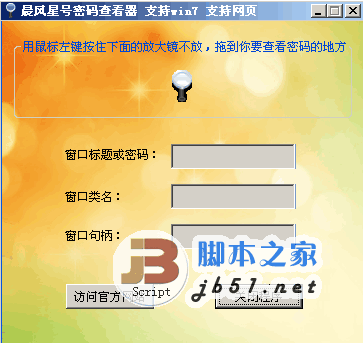
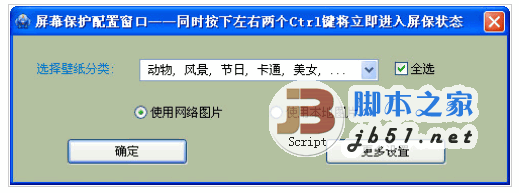

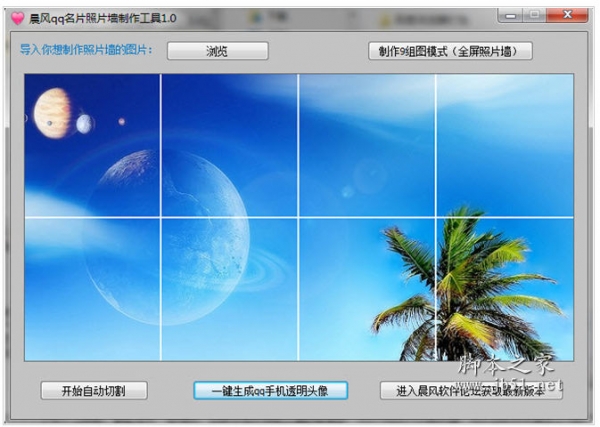

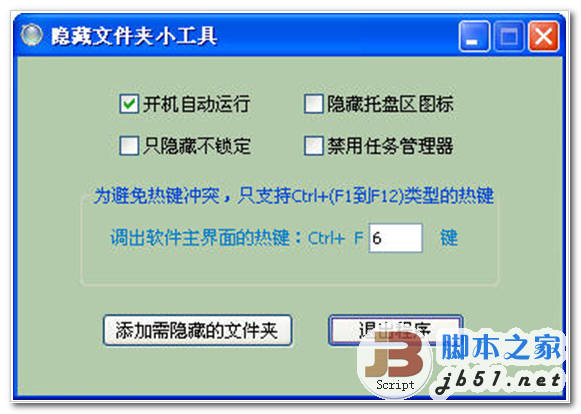

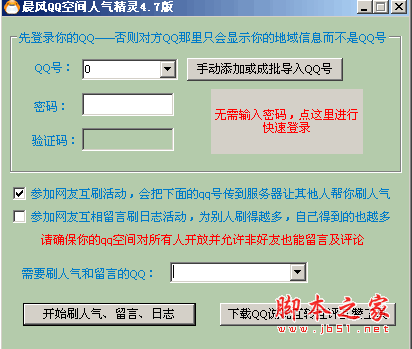
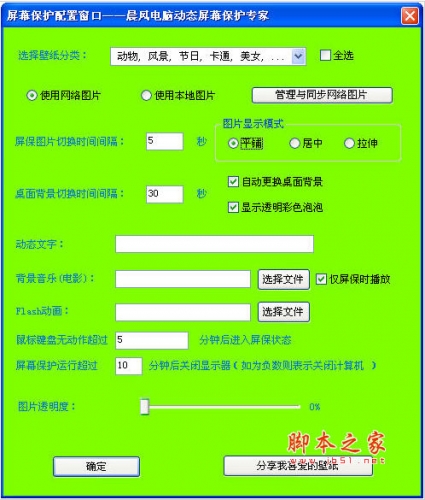










![屏幕录像专家7.5官方新版 Build20100301 [附注册机] 屏幕录像专家7.5官方新版 Build20100301 [附注册机]](http://img.jbzj.com/do/templets/img/default.gif)







